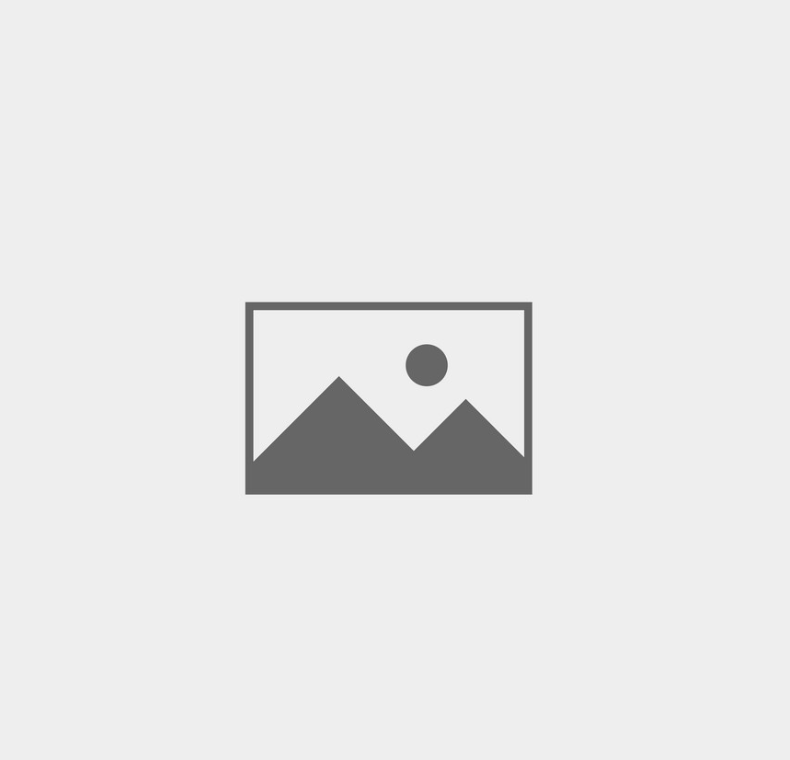Aujourd’hui je vous propose de découvrir quelques « hack wordpress« . Cette liste contient des bouts de codes vous permettant de personnalisé votre blog wordpress, mais également l’interface d’administration. Certes, il existe des milliers de sites contenant des bouts codes pour personnaliser votre blog, mais j’espère que ces bouts de codes seront nouveaux pour vous.
Tout d’abord, voici le sommaire. Nous allons voir comment augmenter le nombre de commentaires par page dans le panel administrions de votre blog, comment supprimer le formatage des guillemets dans les articles et les commentaires, comment afficher les derniers commentaires sans les pings et les trackbacks, afficher les tags html, utiliser l’option sticky, afficher un copyright dynamique.
1
Tout d’abord, nous allons voir comment augmenter le nombre de commentaire listé dans le module de panel d’administration « Commentaire ». Par défaut WordPress affiche 20 commentaires par page, pour augmenter ce nombre, il vous suffit de coller ce code dans le fichier « functions.php » de votre thème entre les balise < ?php et ?>. 100 est le nombre de commentaire, à vous de choisir combien de commentaires vous voulez afficher sur chaque page.
[php]
$NBR_Commentaires = 100;
function commentaires_par_pages(){
global $NBR_Commentaires;
return $NBR_Commentaires;
}
add_filter(« comments_per_page », « commentaires_par_pages »);
[/php]
2
WordPress formate par défaut les guillemets dans les articles et peut par exemple nuire a certains élément de votre article. Tels que des bouts de code ou autre. Pour garder les guillemets tels que vous les avez écrits, il vous suffit de coller ce code dans le fichier « functions.php » de votre thème.
[php]
remove_filter(‘the_content’, ‘wptexturize’);
[/php]
3
Toujours pour le formatage… Les guillemets sont également formaté dans les commentaires. Voici le code à coller dans « functions.php ».
[php]
remove_filter(‘comment_text’, ‘wptexturize’);
[/php]
4
Voici une fonction pour afficher les derniers commentaires de votre blog. Cette fonction affichera seulement les commentaires « humain », les pings et trackbacks ne seront pas affichés. Une fois installée, il y aura l’auteur du commentaire avec un lien vers son blog et un court extrait de ce qu’il a écrit. Cette fonction est optimisée pour les moteurs de recherche. Vous pouvez choisir le nombre de commentaires et le nombre de caractères de chacun. Pour cela il vous suffit de coller ce code dans le fichier « functions.php ».
[php]
function commentaires_recents($src_count=20, $src_length=60, $pre_HTML= », $post_HTML= ») {
global $wpdb;
$sql = « SELECT DISTINCT ID, post_title, post_password, comment_ID, comment_post_ID, comment_author, comment_author_url, comment_date_gmt, comment_approved, comment_type, SUBSTRING(comment_content,1,$src_length) AS com_excerpt FROM $wpdb->comments LEFT OUTER JOIN $wpdb->posts ON ($wpdb->comments.comment_post_ID = $wpdb->posts.ID) WHERE comment_approved = ‘1’ AND comment_type = » AND post_password = » ORDER BY comment_date_gmt DESC LIMIT $src_count »;
$comments = $wpdb->get_results($sql);
$output = $pre_HTML;
$output .= « \n
- « ;
- comment_author_url. « \ »> » . $comment->comment_author . « : ID) . « #comment- » . $comment->comment_ID . « \ » title=\ »Commentaire dans l’article : » . $comment->post_title . « \ »> ». strip_tags($comment->com_excerpt) . «
foreach ($comments as $comment) {
$output .= « \n\t
« ;
}
$output .= « \n
« ;
$output .= $post_HTML;
echo $output;
}
[/php]
Maintenant, il faut appeler la fonction, dans votre sidebar par exemple. Vous remarquer deux chiffres, le premier correspond aux nombres de commentaires et le deuxième au nombre de caractère.
[php]
< ?php if (function_exists('commentaires_recents')) { commentaires_recents(10, 33, '', ''); } ?>
[/php]
5
WordPress permet d’utiliser les tags html dans les commentaires. Pour les afficher rien de plus simple. Copier ce code dans votre page « comments.php » ou « single.php »; Pour que l’utilisateur puisent les utiliser. Vous pouvez également utiliser le plugin « Textarea Toolbar ».
[php]
< ?php echo allowed_tags(); ?>
[/php]
6
Voici une méthode simple et efficace d’afficher un copyright sur votre blog. Celui-ci affichera l’année dynamiquement/ Exemple : Copyright 2004-2009. Cependant, il vous faudra renseigner la première année, celle de la création de votre blog.
[php]©2006-< ?php echo date('Y'); ?> < ?php bloginfo('name'); ?> | Tous droits réservés[/php]
7
Avec l’arrivé de WordPress 2.7, la fonction « Sticky » fait son apparition. Cette fonction permet de mettre en avant certains articles que vous aurez sélectionné. Pour rendre compatible votre thème WordPress il vous faut rajouter dans la boucle WordPress, sur la div qui contient les articles, ce code:
[php]
10
Ce code CSS vous permet simplement d’attribuer un style graphique à vos catégories (si vous les affichés) lorsque vous vous y trouvez . Exemple : Si je suis dans la catégorie « Développement Web », le texte dans votre sidebar ou autre sera en gras ou autre.
[css]
.current-cat {
color:#000000;
font-weight:bold;
}
[/css]
Publié à l'origine le : 22 février 2009 @ 15 h 30 min